1 普通用户获取到root权限,测试可用
自https://blog.youkuaiyun.com/b229911288/article/details/79398350转载
sudo su root
sudo su - root
su root 临时切换到root用户,需要输入密码,切换后环境变量不变,取得root的部分权限,且只能使用trunk用户path路径中的命令,不能使用root用户path路径中的独有命令。
su - root 切换为root用户,需要输入密码,切换后环境变量改变,几乎可以不受限制的做任何事。
加上sudo则不需要输入密码
2 普通账号通过systemctl管理服务需要输入root密码,未测试
https://blog.youkuaiyun.com/wjy1990831/article/details/87256382
使用普通账号test通过systemctl启动系统服务提示需要输入root密码:
解决方案:
根据上面提示得知权限由polkit进行管理,对应的是org.freedesktop.systemd1.policy这个配置文件下的manae-units动作
进入/usr/share/polkit-1/actions/org.freedesktop.systemd1.policy,将对应manage-units的defaults中的授权全部改为yes,然后执行systemctl restart polkit重启polkit
<defaults>
<allow_any>yes</allow_any>
<allow_inactive>yes</allow_inactive>
<allow_active>yes</allow_active>
</defaults>
下图为权限可选的配置参数
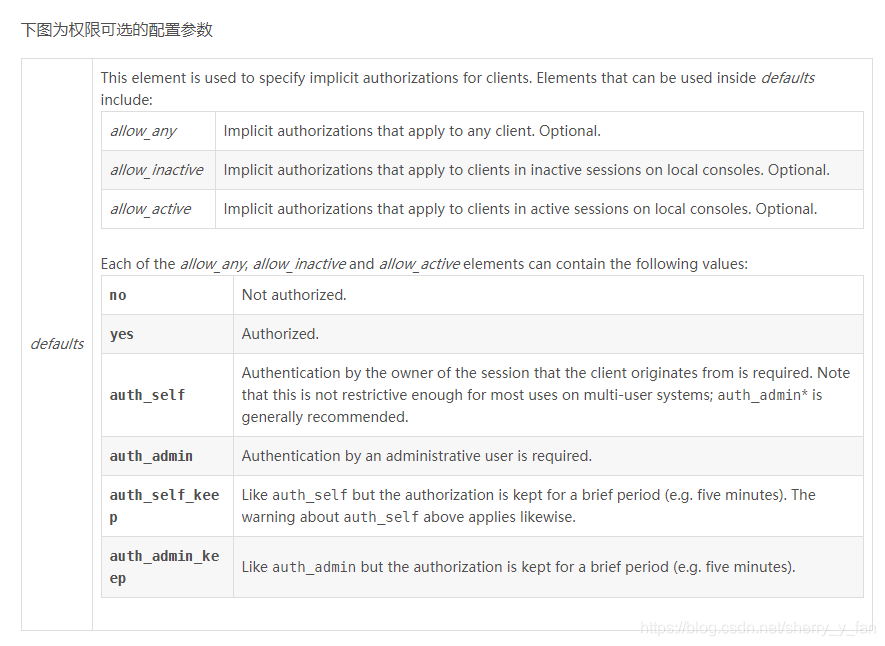
3 利用systemctl添加自定义系统服务
https://blog.youkuaiyun.com/gbenson/article/details/51083817
CentOS 7的服务systemctl脚本存放在:/usr/lib/systemd/,有系统(system)和用户(user)之分,需要开机不登陆就能运行的程序,存在系统服务里,即:/usr/lib/systemd/system目录下
每一个服务以.service结尾,一般会分为3部分:[Unit]、[Service]和[Install],我写的这个服务用于开机运行tomcat项目:
vim /usr/lib/systemd/system/tomcat.service
[Unit]
Description=tomcatapi
After=network.target
[Service]
Type=forking
PIDFile=/usr/local/tomcat/tomcat.pid
ExecStart=/usr/local/tomcat/bin/startup.sh
ExecReload=
ExecStop=/usr/local/tomcat/bin/shutdown.sh
PrivateTmp=true
[Install]
WantedBy=multi-user.target
[Unit]部分主要是对这个服务的说明,内容包括Description和After,Description用于描述服务,After用于描述服务类别;
[Service]部分是服务的关键,是服务的一些具体运行参数的设置,这里Type=forking是后台运行的形式,PIDFile为存放PID的文件路径,ExecStart为服务的运行命令,ExecReload为重启命令,ExecStop为停止命令,PrivateTmp=True表示给服务分配独立的临时空间,注意:[Service]部分的启动、重启、停止命令全部要求使用绝对路径,使用相对路径则会报错;
[Install]部分是服务安装的相关设置,可设置为多用户的
服务脚本按照上面编写完成后,以754的权限保存在/usr/lib/systemd/system目录下,这时就可以利用systemctl进行测试了
最后用以下命令将服务加入开机启动即可:
systemctl enable tomcat








 本文介绍了普通用户获取root权限的方法,如使用sudo su root等命令,还提及普通账号通过systemctl管理服务需输入root密码的解决方案,即修改polkit配置文件。此外,详细说明了利用systemctl添加自定义系统服务的步骤,包括服务脚本编写和开机启动设置。
本文介绍了普通用户获取root权限的方法,如使用sudo su root等命令,还提及普通账号通过systemctl管理服务需输入root密码的解决方案,即修改polkit配置文件。此外,详细说明了利用systemctl添加自定义系统服务的步骤,包括服务脚本编写和开机启动设置。
















 13万+
13万+

 被折叠的 条评论
为什么被折叠?
被折叠的 条评论
为什么被折叠?








